Azure AI Galerisi'ndeki çalışma örneklerinden Machine Learning Studio (klasik) denemeleri oluşturma
UYGULANDI: Machine Learning Studio (klasik)
Machine Learning Studio (klasik)  Azure Machine Learning
Azure Machine Learning
Önemli
Machine Learning Stüdyosu (klasik) desteği 31 Ağustos 2024'te sona erecektir. Bu tarihe kadar Azure Machine Learning'e geçmenizi öneririz.
1 Aralık 2021'den başlayarak artık yeni Machine Learning Stüdyosu (klasik) kaynakları oluşturamayacaksınız. 31 Ağustos 2024'e kadar mevcut Machine Learning Stüdyosu (klasik) kaynaklarını kullanmaya devam edebilirsiniz.
- Makine öğrenmesi projelerini ML Studio'dan (klasik) Azure Machine Learning'e taşıma hakkındaki bilgilere bakın.
- Azure Machine Learning hakkında daha fazla bilgi edinin
ML Stüdyosu (klasik) belgeleri kullanımdan kaldırılacak ve gelecekte güncelleştirilmeyecektir.
Sıfırdan makine öğrenimi denemeleri oluşturmayı öğrenmek yerine Azure AI Gallery’deki örnek denemelerle nasıl çalışmaya başlayacağınızı öğrenin. Örnekleri kullanarak kendi makine öğrenimi çözümünüzü oluşturabilirsiniz.
Galeride Machine Learning Studio (klasik) ekibi tarafından yapılan örnek denemelerin yanı sıra Machine Learning topluluğu tarafından paylaşılan örnekler bulunur. Ayrıca, denemeler hakkında soru sorabilir veya yorum yazabilirsiniz.
Galeriyi nasıl kullanacağınızı görmek için Yeni Başlayanlar için Veri Bilimi serisinden Veri bilimi yapmak için başka insanların çalışmalarını kopyalama başlıklı 3 dakikalık videoyu izleyin.
Azure AI Gallery'de kopyalanacak bir deneme bulma
Hangi denemelerin kullanılabildiğini görmek için Galeri'ye gidin ve sayfanın en üst kısmında Denemeler'e tıklayın.
En yeni ve en popüler denemeleri bulma
Bu sayfada Son eklenen denemeleri görüntüleyebilir, aşağı kaydırarak Popüler olanlar'a bakabilir veya en son Popüler Microsoft denemeleri’ni görebilirsiniz.
Belirli gereksinimleri karşılayan bir deneme arama
Tüm denemelere gözatmak için:
Sayfanın üstündeki Tümüne gözat'a tıklayın.
Galeri'deki tüm denemeleri görmek için sol tarafta bulunan Kategoriler bölümündeki Daraltma ölçütü seçeneğinin altından Denemeler'i seçin.
Gereksinimlerinize uyan denemeleri birkaç farklı yolla bulabilirsiniz:
- Soldaki filtreleri seçin. Örneğin, PCA tabanlı bir anomali algılama algoritması kullanan denemelere göz atmak için: Kategoriler altında Deneme'ye tıklayın. Ardından, Kullanılan Algoritmalar altında Tümünü Göster’e tıklayın ve iletişim kutusunda PCA Tabanlı Anomali Algılama’yı seçin. Bu seçeneği görmek için kaydırmanız gerekebilir.
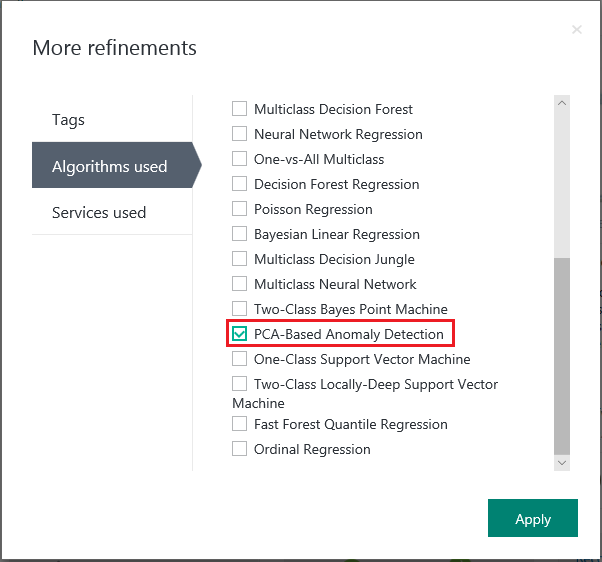
- Arama kutusunu kullanın. Örneğin, Microsoft tarafından paylaşılan iki sınıflı destekli vektör makinesi algoritması kullanan rakam tanıma ile ilgili denemeleri bulmak için arama kutusuna "rakam tanıma" yazın. Daha sonra, Deneme, Yalnızca Microsoft içeriği ve İki Sınıflı Destekli Vektör Makinesi'ni seçin:
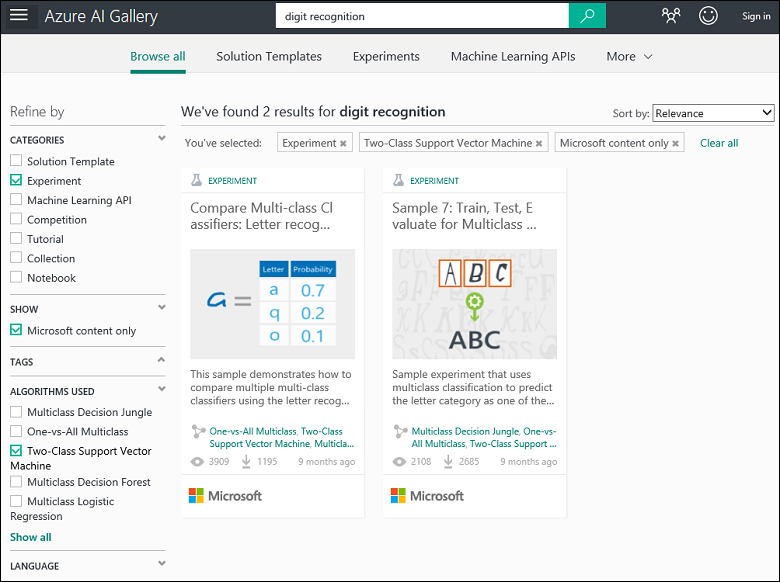
- Soldaki filtreleri seçin. Örneğin, PCA tabanlı bir anomali algılama algoritması kullanan denemelere göz atmak için: Kategoriler altında Deneme'ye tıklayın. Ardından, Kullanılan Algoritmalar altında Tümünü Göster’e tıklayın ve iletişim kutusunda PCA Tabanlı Anomali Algılama’yı seçin. Bu seçeneği görmek için kaydırmanız gerekebilir.
Hakkında daha fazla bilgi almak için bir denemeye tıklayın.
Denemeyi çalıştırmak ve/veya değiştirmek için, deneme sayfasında Studio'da aç seçeneğine tıklayın.
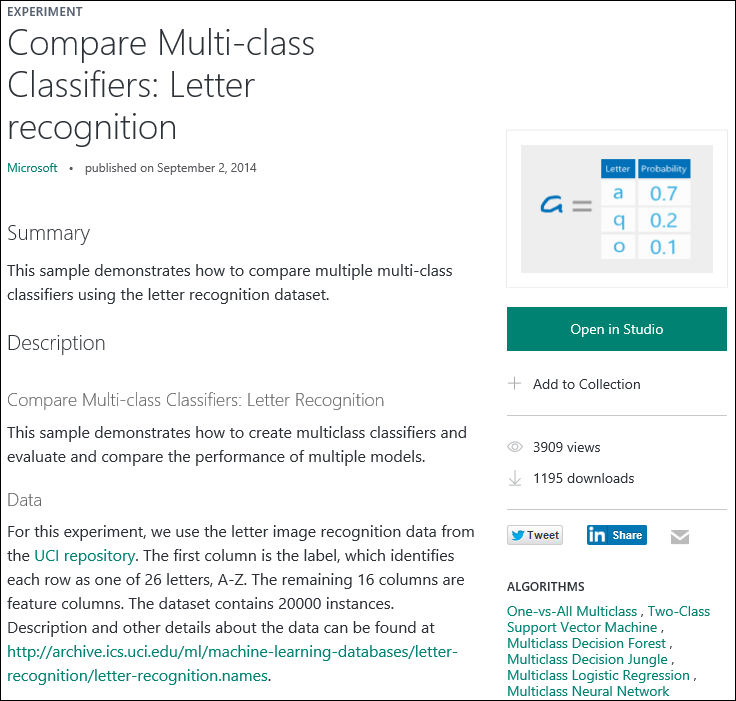
Şablon olarak bir örnek kullanarak yeni deneme oluşturma
Ayrıca, şablon olarak bir Galeri örneği kullanarak Machine Learning Studio'da (klasik) yeni bir deneme oluşturabilirsiniz.
- Microsoft hesabı kimlik bilgilerinizle Studio'da oturum açın ve ardından bir deneme oluşturmak için Yeni seçeneğine tıklayın.
- Örnek içeriğine gözatın ve birine tıklayın.
Örnek deneme şablon olarak kullanılarak Machine Learning Studio (klasik) çalışma alanınızda yeni bir deneme oluşturulur.